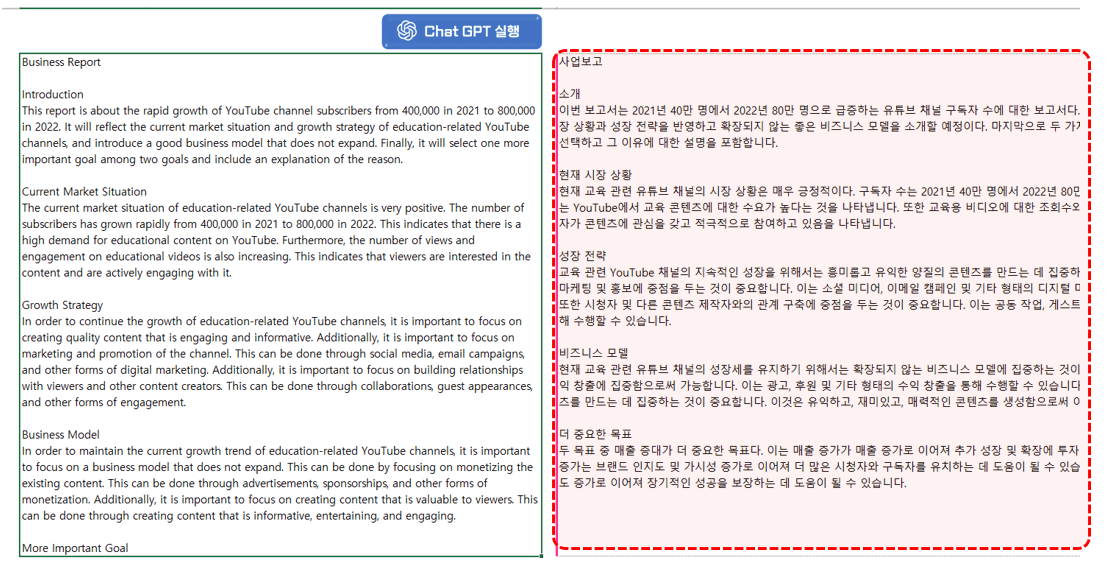| 일 | 월 | 화 | 수 | 목 | 금 | 토 |
|---|---|---|---|---|---|---|
| 1 | 2 | 3 | ||||
| 4 | 5 | 6 | 7 | 8 | 9 | 10 |
| 11 | 12 | 13 | 14 | 15 | 16 | 17 |
| 18 | 19 | 20 | 21 | 22 | 23 | 24 |
| 25 | 26 | 27 | 28 | 29 | 30 | 31 |
- 이재명
- KT
- 레인보우로보틱스
- 셀트리온
- 현대차
- 삼성전자
- ChatGPT
- 오늘의명언
- LG에너지솔루션
- 일동제약
- HK이노엔
- 위메이드
- 관심주
- SK하이닉스
- 챗GPT
- 신풍제약
- 삼성sdi
- 한미약품
- GC녹십자
- SK바이오사이언스
- 오늘의글
- 에이프로젠
- 유한양행
- 특징주
- 에스디바이오센서
- 현대로템
- 레고켐바이오
- 포스코케미칼
- 윤석열
- 대웅제약
- Today
- Total
핫토픽 톱뉴스
지금 실무에 바로 적용가능한 엑셀 - ChatGPT 사용 예제 본문
지금까지 알아본 xGPT 함수, xGPT_List 함수, 그리고 xGPT_Run 매크로를 사용하면 상황에 따라 엑셀과 ChatGPT를 편리하게 연동할 수 있습니다. ChatGPT와 엑셀을 접목하면, 실무에 다양한 방법으로 활용할 수 있는데요. 오늘은 2가지 예제를 알아보겠습니다.
1️⃣ 재무제표 분석하기 : 인터넷에 게시되어 있는 자료를 토대로 학습하는 ChatGPT의 모델 특성 상, 한국어 학습량은 전체 학습량의 2%가 채 되지 않는다고 합니다. 따라서 수학적 사실이나 일반 논제와 같이 언어와 무관한 내용일 경우, 한국어보다 영어로 GPT를 사용하면 더욱 빠르고 정확한 답변을 얻을 수 있습니다. 예제파일 네번째 시트인 [재무제표분석] 시트로 이동한 후, 오른쪽에 미리 추가해드린 삼성전자 링크를 클릭하면 야후 증권의 삼성전자 재무제표 페이지로 이동합니다. 페이지의 재무제표를 드래그하여 복사합니다.
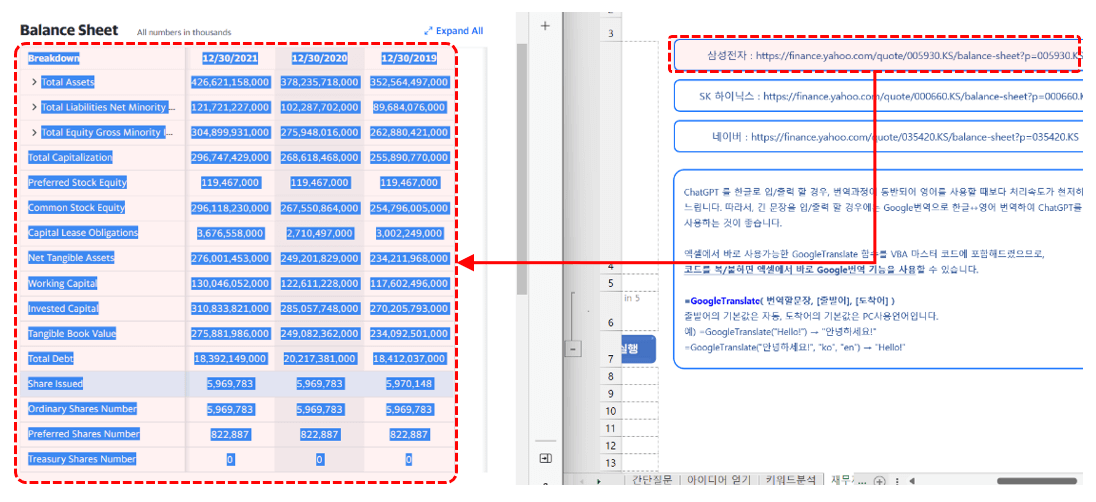
2️⃣다시 재무제표시트로 돌아온 후, 복사한 재무제표 C4셀에 값 형태로 붙여넣기합니다.
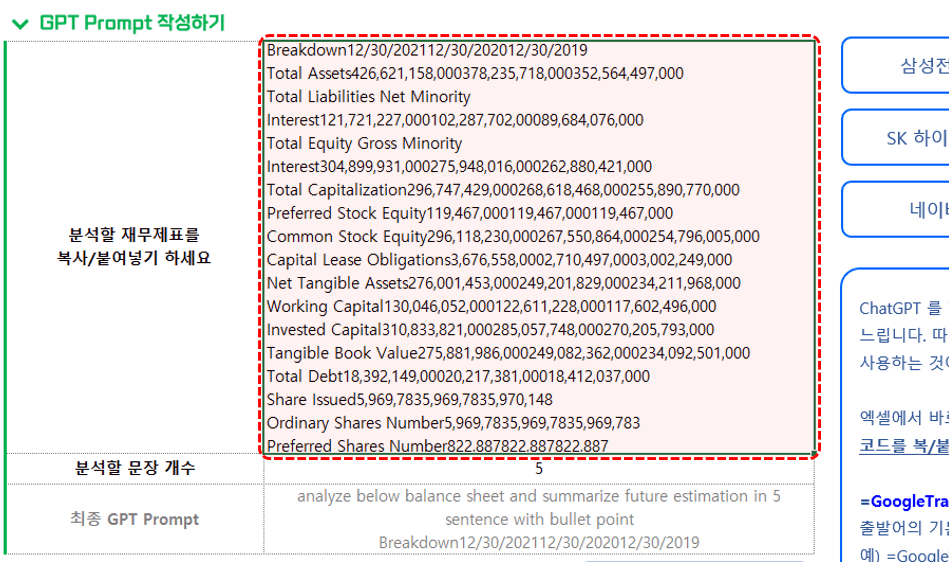
3️⃣ 방금전 [키워드분석]시트에서 작성한 매크로의 경우, 입력셀 "C6셀", 출력셀 "B8셀" 이였습니다. 이번에 사용할 재무제표시트도 입력셀 "C6"셀, 출력셀 "B8셀"로 이전에 작성했던 매크로를 그대로 사용할 수 있습니다. GPT실행 버튼을 우클릭 - 매크로 지정을 선택한 후, 이전 단계에서 작성했던 "MyGPT_Keyword" 명령문을 등록합니다.
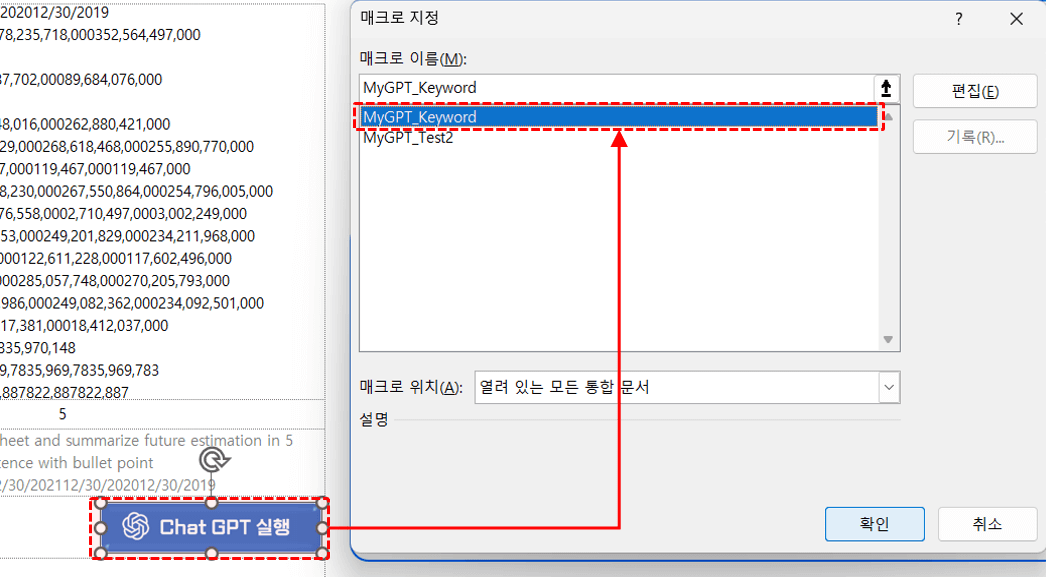
4️⃣ 이제 버튼을 클릭한 후, 잠시만 기다리면 붙여넣기한 재무제표의 분석 결과가 GPT 결과로 출력됩니다.
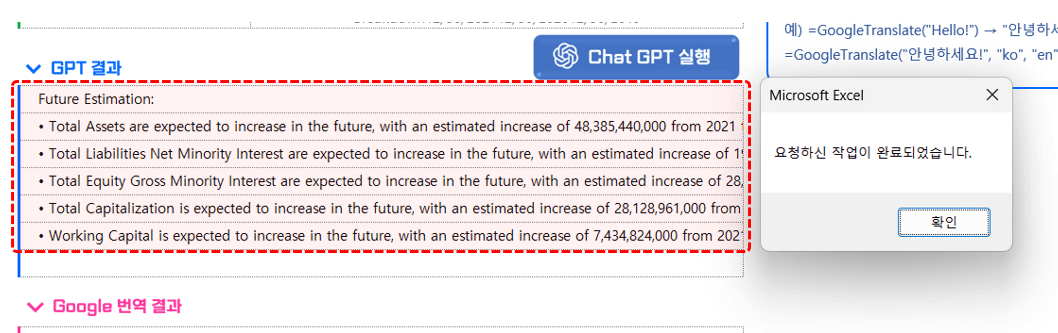
5️⃣ GoogleTranslate함수로 실시간 번역하기 : 이제 GoogleTranslate 함수를 사용해 영어로 출력된 GPT 결과를 한글로 번역하겠습니다.
⏸️=GoogleTranslate("번역할문장","출발어","도착어")⏸️
' 출발어의 기본값은 자동입니다. 도착어의 기본값은 한국어입니다.
' 한국어 문장을 영어로 번역할 경우, =GoogleTranslate("안녕하세요.","ko","en") 으로 작성합니다.
' 함수에서 제공하는 언어 목록은 구글 공식 홈페이지를 참고하세요.
https://cloud.google.com/translate/docs/languages?hl=ko
언어 지원 | Cloud Translation | Google Cloud
의견 보내기 언어 지원 컬렉션을 사용해 정리하기 내 환경설정을 기준으로 콘텐츠를 저장하고 분류하세요. Translation API의 인식 엔진은 인공신경망 기계 번역(NMT) 모델에 다양한 언어를 지원합니
cloud.google.com
🍀오빠두Tip : GoogleTranslate 함수는 엑셀-ChatGPT 연동 마스터 코드에 미리 작성해드린 VBA 함수입니다! (엑셀에서 기본으로 제공되는 함수가 아닌 점 주의하세요!)
6️⃣ 예제파일의 B16셀에 아래와 같이 GoogleTranslate 함수를 작성한 후, 수식을 아래로 자동채우기하면 한글로 번역된 결과가 출력됩니다.
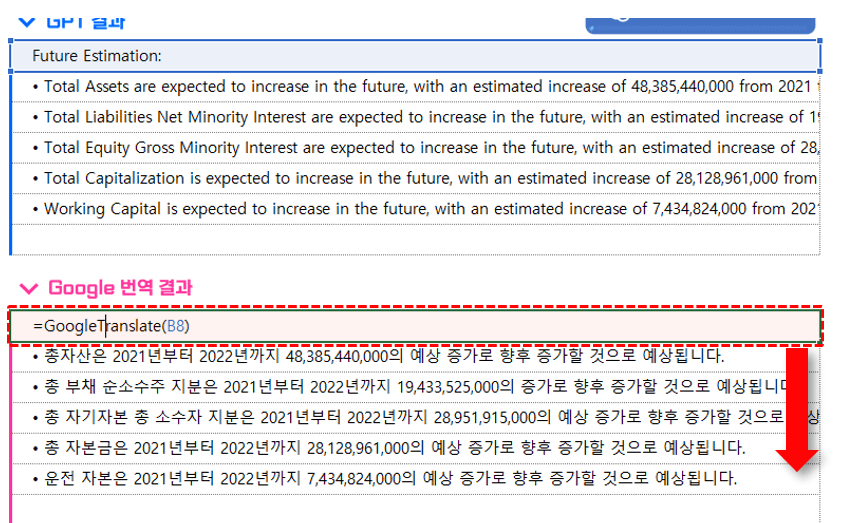
7️⃣ 키워드로 보고서/포스팅 자동 완성 : 엑셀과 ChatGPT를 연동하면, 특정 주제(키워드)만 입력했을 때 A4용지 1-2장 분량의 보고서를 자동으로 완성할 수 있습니다. 예제파일의 마지막 시트인 [보고서 자동완성] 시트로 이동한 후, 문서 종류를 선택하고 작성할 주제를 1~5개 까지 자유롭게 입력합니다.
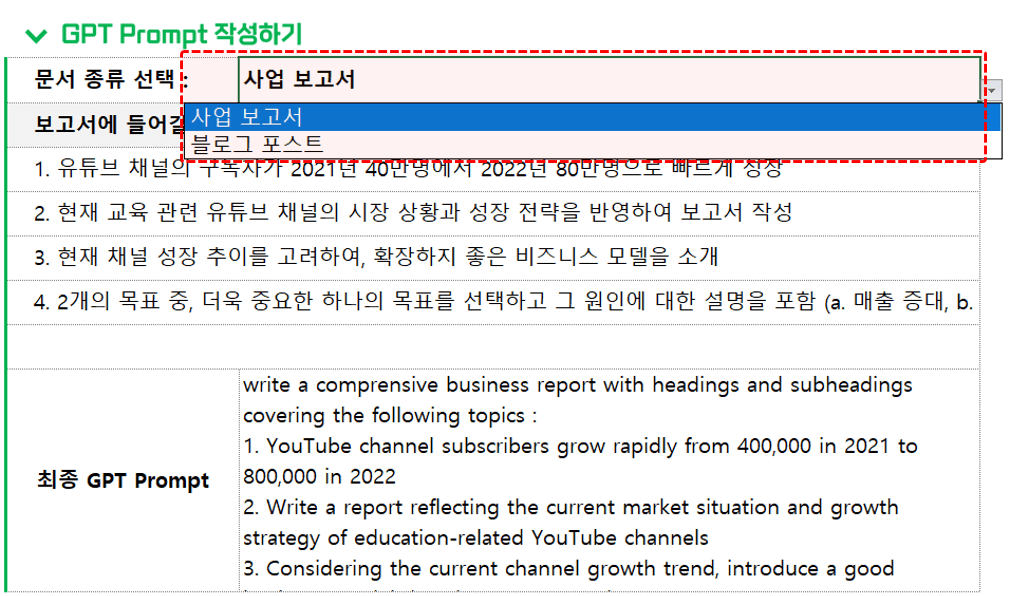
8️⃣ 문서 종류와 주제를 작성하면, GoogleTranslate 함수를 사용해 영어로 번역한 후, 번역된 문장이 GPT 명령어로 작성되도록 C16셀에 함수를 미리 작성했습니다.
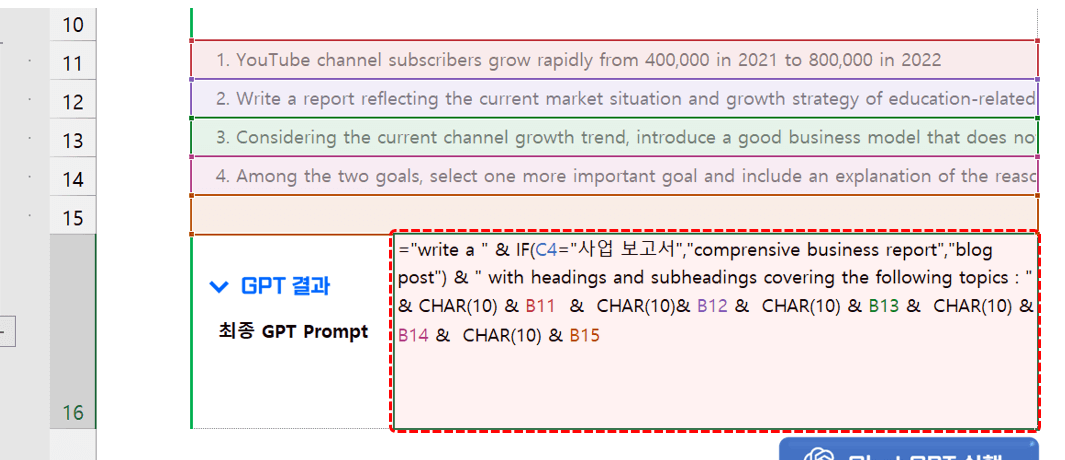
9️⃣ 이제 이전과 동일하게 매크로 편집기에서 입력셀 C16셀, 출력셀 B18셀로 GPT를 실행하도록 xGPT_Run 함수를 아래 그림과 같이 작성한 후, GPT 실행버튼에 작성한 매크로를 등록합니다.
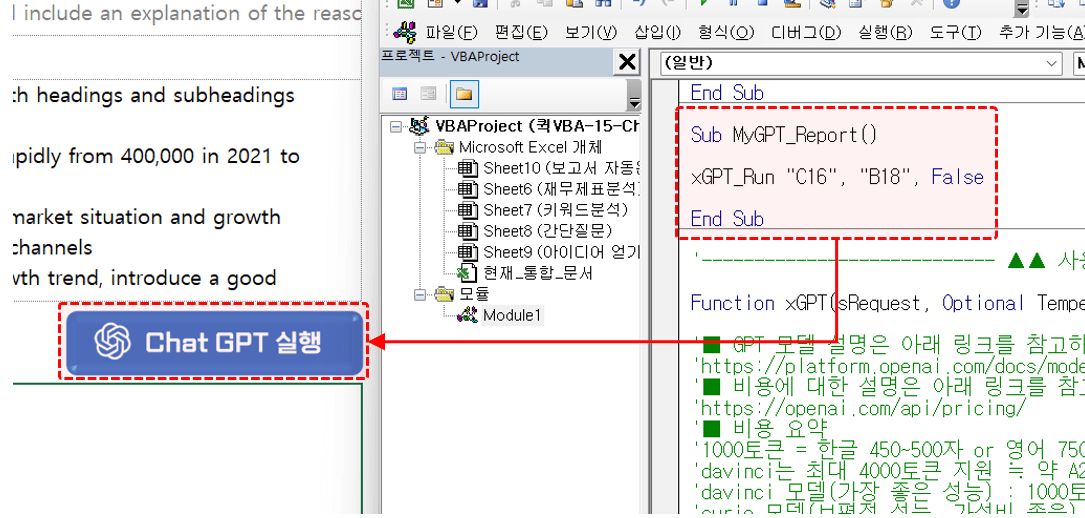
🍀오빠두Tip : 이번에는 GPT 결과를 범위가 아닌 셀 안에 문장으로 출력해야하므로, xGPT_Run 함수의 마지막 인수를 false로 작성합니다.
🔟 이제 GPT실행 버튼을 클릭한 후, 잠시만 기다려보세요! 작성한 키워드/주제에 대한 보고서가 작성됩니다.